一、概述
生产环境dify是部署在k8s里面的,MCP应用虽然在ECS的docker中运行,没法做到统一管理,所以需要部署在k8s里面才行。
二、部署
推送镜像
上一篇文章,已经制作好了docker镜像,链接:https://www.cnblogs.com/xiao987334176/p/18827297
这里就需要把镜像推送到harbor私有仓库
docker tag mysql_mcp_server_pro:v1 harbor.qq.com:8083/mcp/mysql_mcp_server_pro:v1
docker push harbor.qq.com:8083/mcp/mysql_mcp_server_pro:v1
命名空间
创建命名空间mcp
kubectl create namespace mcp
创建拉取镜像需要的密钥
kubectl create secret docker-registry harbor-key --docker-server=harbor.qq.com:8083 --docker-username=devops --docker-password=1sB5r9UShgK5 --namespace=mcp
编写yaml文件
Deployment.yaml
apiVersion: apps/v1
kind: Deployment
metadata:
namespace: mcp
name: mysql-mcp-server-pro
labels:
app: mysql-mcp-server-pro
spec:
selector:
matchLabels:
app: mysql-mcp-server-pro
replicas: 1
template:
metadata:
labels:
app: mysql-mcp-server-pro
spec:
imagePullSecrets:
- name: harbor-key
containers:
- name: mysql-mcp-server-pro
image: "harbor.qq.com/mcp/mysql_mcp_server_pro:v1"
imagePullPolicy: Always
env:
- name: MYSQL_HOST
value: '192.168.20.128'
- name: MYSQL_PORT
value: '3306'
- name: MYSQL_USER
value: 'root'
- name: MYSQL_PASSWORD
value: 'abcd@1234'
- name: MYSQL_DATABASE
value: 'test'
resources:
limits:
cpu: 0.1
memory: 300Mi
requests:
cpu: 0.1
memory: 100Mi
ports:
- containerPort: 9000
Service.yaml
apiVersion: v1
kind: Service
metadata:
namespace: mcp
name: mysql-mcp-server-pro-svc
labels:
app: mysql-mcp-server-pro-svc
spec:
ports:
- port: 9000
name: mysql-mcp-server-pro-svc
selector:
app: mysql-mcp-server-pro
发布应用
kubectl apply -f Deployment.yaml
kubectl apply -f Service.yaml
三、dify测试
登录dify,编辑插件MCP SSE
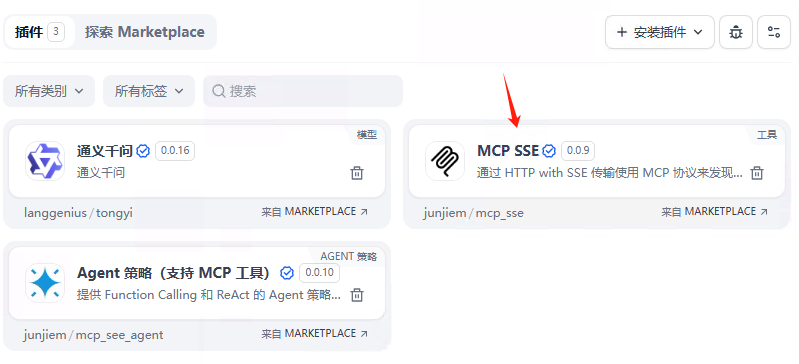
修改配置
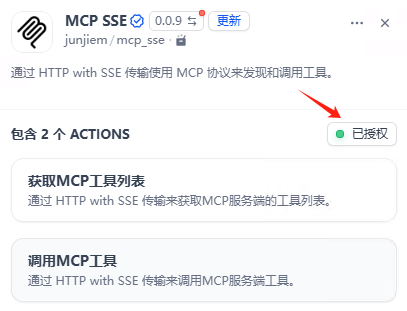
修改为k8s svc地址
{
"mysql-mcp-server-pro": {
"url": "http://mysql-mcp-server-pro-svc.mcp:9000/sse",
"headers": {},
"timeout": 60,
"sse_read_timeout": 300
}
}
进入dify工作流,修改mcp地址
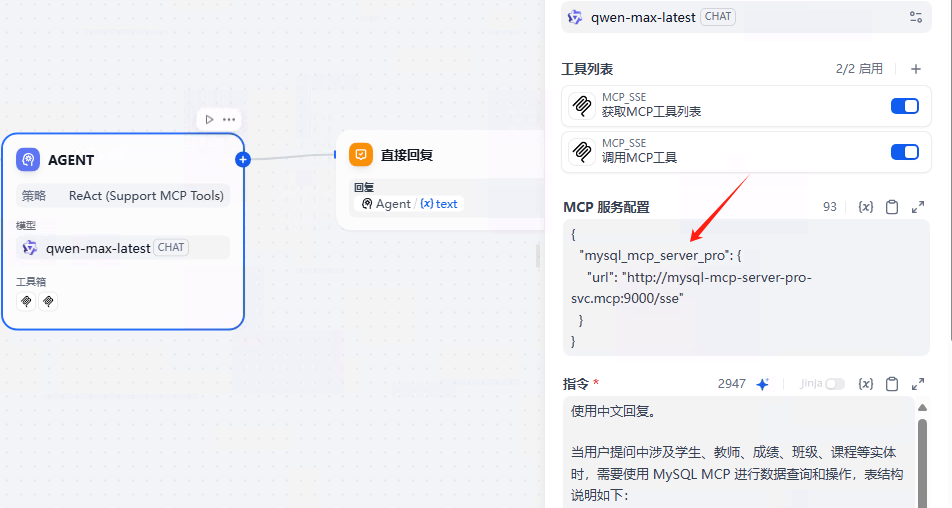
测试dify工作流





















 713
713

 被折叠的 条评论
为什么被折叠?
被折叠的 条评论
为什么被折叠?








